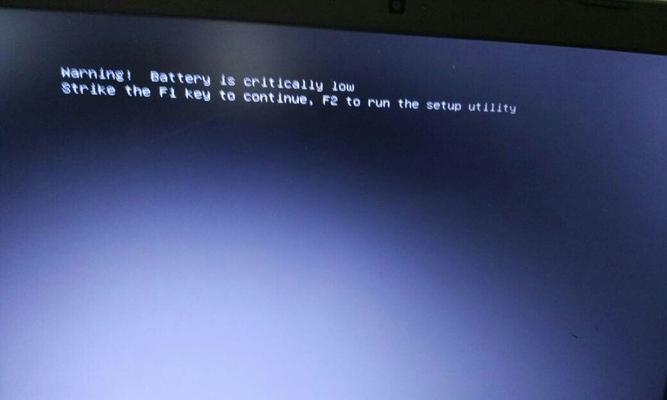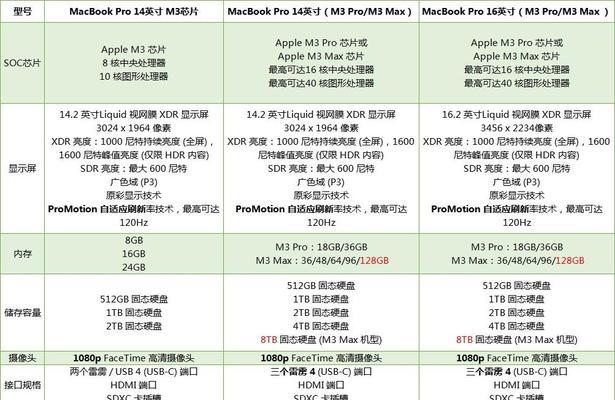当今时代,笔记本电脑已经成为了我们日常学习、工作不可或缺的工具之一。戴尔作为知名的电脑品牌,其笔记本系列产品受到众多用户的青睐。但电脑的安全设置有时也会给用户带来不便,比如忘记了自己的登录密码,这时候就需要知道如何关闭笔记本的密码保护。本文将为你详细讲解如何关闭戴尔笔记本的开机密码,确保你能够轻松掌握这一技能。
1.理解笔记本密码的作用
在开始操作之前,让我们先了解一下笔记本密码的重要性。开机密码是用来保护你的个人隐私和数据安全的一种手段,它能够防止他人未经授权便访问你的电脑。然而,在一些特殊情况下,比如忘记密码,我们可能需要暂时移除这个保护。在戴尔笔记本上关闭密码的步骤如下。
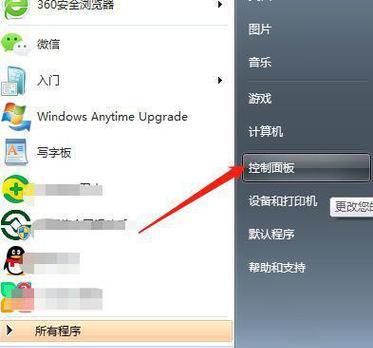
2.通过控制面板关闭密码
2.1打开控制面板
启动你的戴尔笔记本,点击屏幕左下角的Windows开始菜单按钮,打开“设置”。在设置中找到并点击“账户”,之后选择“登录选项”。
2.2更改登录设置
在登录选项页面中,你会看到用于设置PIN码、密码和图片密码的部分。点击“更改”旁边的链接,这将打开“更改你的账户设置”窗口。在这里,你可以找到“更改密码”按钮。
2.3输入旧密码并取消密码
点击“更改密码”按钮后,你需要输入当前使用的旧密码,然后留空新密码和密码提示字段。直接点击“下一步”,完成密码的移除。
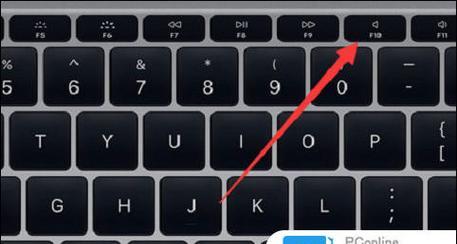
3.使用本地用户和组管理
如果你的电脑没有连接到域,还可以使用本地用户和组来关闭密码。这需要使用“计算机管理”工具。
3.1打开计算机管理
右击Windows开始菜单按钮,选择“计算机管理”。
3.2本地用户和组管理
在计算机管理窗口中,依次展开“系统工具”和“本地用户和组”,然后点击“用户”。在右侧的用户列表中,右击你当前的账户,选择“设置密码”。
3.3重置密码
在弹出的警告框中点击“继续”,然后留下空密码输入框,直接点击“确定”完成密码的重置。

4.BIOS/UEFI中关闭密码
如果上述方法都无法满足你的需求,那么可能需要通过BIOS/UEFI设置来关闭密码。这通常需要重启电脑,在启动时按特定键(如F2、F12、DEL等)进入BIOS/UEFI设置。
4.1进入BIOS/UEFI
重启电脑,在启动过程中密切注意屏幕底部的提示,通常会告诉你按哪个键可以进入BIOS/UEFI设置。
4.2寻找安全设置
在BIOS/UEFI界面中,找到安全设置或用户密码设置。根据提示选择清除或禁用密码。
4.3保存并退出
更改设置后,记得保存更改并退出BIOS/UEFI。电脑将会重启,这时你将发现不需要密码即可进入系统。
5.注意事项和常见问题
5.1重要提示
在进行任何操作前,请确保你的所有重要数据都已备份,以防意外发生导致数据丢失。
5.2忘记密码的解决方案
如果你忘记了密码而无法进入系统,可以尝试使用密码重置盘或联系戴尔的技术支持。
5.3安全风险
关闭密码保护可能会使你的电脑面临安全风险。建议仅在必要时关闭密码,且最好在安全的环境下使用。
6.小结
关闭戴尔笔记本的密码可以通过多种方式实现,用户可以根据自身情况选择最适合的方法。无论是在操作系统层面还是在BIOS/UEFI层面操作,都需谨慎处理,确保不会对电脑的稳定性和数据的安全造成影响。希望本文能够帮助你轻松掌握如何关闭戴尔笔记本的密码设置。